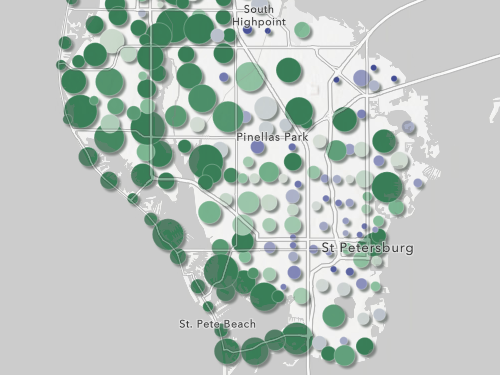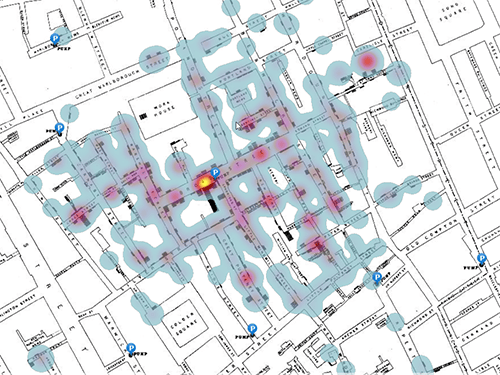Обогатите данными потенциальные парковые зоны
Вы начнете с открытия веб-карты, на которой указаны расположение существующих парков и районы, где новый парк принесет наибольшую пользу сообществу. Вы будете использовать инструменты анализа карт в Map Viewer, чтобы добавить данные о расовой и этнической принадлежности к потенциальным новым парковым зонам.
- Откройте веб-карту Visualize equity goals.
Карта появится в Map Viewer.

- Войдите под учётной записью организации ArcGIS.
Примечание:
Если у вас нет учетной записи организации, см. варианты доступа к программному обеспечению.
- На панели инструментов Настройки (светлая), щелкните Анализ.
Подсказка:
Чтобы увидеть надписи на панели инструментов Настройки, в нижней части панели инструментов щелкните Развернуть.
Откроется панель Анализ.
- В панели Анализ щелкните Инструменты.

- На панели Инструменты в поисковой строке введите обогатить. В списке результатов поиска щелкните Обогатить слой.

Инструмент Обогатить слой позволяет добавлять самые разнообразные демографические данные во входной векторный слой. Это полезный инструмент для векторных слоев, которые имеют уникальную форму и отличаются от типичных географических размеров, таких как округа и переписные районы.
- На панели инструмента Обогатить слой для Входных объектов выберите Possible park locations.
- Для Переменных обогащения щелкните кнопку Переменная.

Появляется окно Обзор данных.
Вы выберете переменные расы и этнической принадлежности.
Примечание:
В Соединенных Штатах Бюро переписи населения собирает демографические данные по нескольким категориям рас и далее различает категории по латиноамериканской этнической принадлежности. Хотя эти категории ограничены в охвате разнообразного и сложного спектра групп людей, опыта и культур, они остаются надежным источником данных, который можно использовать для анализа, чтобы лучше понять, как раса и этническая принадлежность могут коррелировать с другим опытом равенства в США.
- В окне Обзор данных щелкните Race.

- На странице Race Variables щелкните Non Hispanic Origin.

- Разверните раздел 2024 Race and Hispanic Origin (Esri). Поставьте отметки для следующих переменных:
Примечание:
Данные Business Analyst периодически обновляются. Используйте самые последние доступные данные.
- 2024 White Non-Hispanic Population (Esri)
- 2024 Black/African American Non-Hispanic Population (Esri)
- 2024 American Indian/Alaska Native Non-Hispanic Population (Esri)
- 2024 Asian Non-Hispanic Population (Esri)
- 2024 Pacific Islander Non-Hispanic Population (Esri)
- 2024 Other Race Non-Hispanic Population (Esri)
- 2024 Multiple Races Non-Hispanic Population (Esri)

Было выбрано семь переменных.

- Щелкните кнопку Назад.
- Щелкните Hispanic Origin.
- Разверните раздел 2024 Race and Hispanic Origin (Esri) и поставьте отметку для 2024 Hispanic Population (Esri).
Теперь у вас есть восемь выбранных переменных.
- В нижней части окна Обзор данных щелкните Выбрать.
Восемь переменных добавляются на панель инструмента Обогатить слой.
- На панели инструмента Обогатить слой для параметра Выходное имя введите Possible park locations race и добавьте ваше имя или инициалы.
- Щелкните Оценить кредиты.

Для запуска этого инструмента потребуется 2,96 кредита.
- Щелкните Запустить.
Во время работы инструмента вы можете следить за ходом его выполнения на вкладке История.

Слой Possible park locations race добавлен на панель Слои и на карту.

Он не отличается от слоя Possible park locations, поскольку полигоны имеют ту же форму, но слой Possible park locations race содержит данные для выбранных переменных расы и этнической принадлежности.
- На панели Слои для слоя Possible park locations race щелкните кнопку Опции и выберите Показать таблицу.

Появится таблица с переменными расы и этнической принадлежности, которые вы добавили с помощью инструмента Обогатить слои.

Перед продолжением сохраните карту.
- На панели инструментов Содержание щелкните Сохранить и открыть, а затем выберите Сохранить как.

- В окне Сохранить карту для Заголовка введите Equity goals for park placement и добавьте свое имя или инициалы. Для Краткой информации удалите существующий текст и введите A map to track and visualize equity goals for placing a new park in the Upton neighborhood of Baltimore, Maryland.

- Щелкните Сохранить.
Вы добавили данные о расе и этнической принадлежности к возможным парковым зонам. Далее вы создадите диаграммы, чтобы визуализировать расовый и этнический состав возможных парковых зон и участников опроса.
Создание диаграмм на основе результатов опроса
В этом разделе вы настроите круговые диаграммы для визуализации данных о расовой и этнической принадлежности в виде пропорций. Это поможет вам понять процент каждой категории по отношению друг к другу и к общему количеству жителей или участников.
Сначала вы добавите данные из результатов опроса.
- На панели Слои щёлкните Добавить.

- На панели Добавить слой щелкните Мои ресурсы и выберите ArcGIS Online.

- В поисковой строке введите community feedback results owner:Esri_Tutorials и нажмите Enter.
Примечание:
Вы можете создать эти данные самостоятельно, выполнив Создание опроса с обратной связью для сообщества
Учебное пособие ArcGIS.
- Для векторного слоя Park proposal community feedback (Learn)_results щелкните Добавить.

Слой добавляется к карте.
- Щелкните стрелочку Назад, чтобы вернуться к панели Слои.
Имя слоя по умолчанию, созданное из ArcGIS Survey123, очень длинное, поэтому вы дадите ему более короткое имя.
- На панели Слои для слоя Park proposal community feedback (Tutorials)_results щелкните кнопку Опции и выберите Переименовать.

- Для Заголовка введите Feedback results и щелкните OK.
Слой переименован.

Далее вы создадите диаграмму из слоя Feedback results.
- На панели Слои убедитесь, что выбран слой Feedback results. На панели инструментов Настройки щелкните Настроить диаграммы

- На панели Диаграммы щелкните Добавить диаграмму и выберите Круговая диаграмма.

- На панели Данные для Категории выберите What race and ethnicity do you identify most with.

Диаграмма заполняется ответами опроса на этот вопрос.
Далее вы обновите заголовок диаграммы.
- Перейдите на вкладку Общие. Для Заголовка диаграммы введите Survey respondents' race/ethnicity.

Круговая диаграмма настроена.

Диаграмма показывает, что большинство участников опроса идентифицировали себя как чернокожие неиспаноязычные, за ними следовали белые неиспаноязычные и латиноамериканские участники.
Далее вы создадите круговую диаграмму, показывающую расовый и этнический состав для возможных зон расположения парка.
- Щелкните Слои. На панели Слои щелкните слой Possible park locations, чтобы выбрать его.
- На панели Диаграммы щелкните Добавить диаграмму и выберите Круговая диаграмма.
- На панели Данные для Доля от выберите Поля.
- Щелкните Выбрать числовые поля и отметьте следующие поля:
- 2024 Non-Hispanic White Pop
- 2024 Non-Hispanic Black Pop
- 2024 Non-Hispanic American Indian Pop
- 2024 Non-Hispanic Asian Pop
- 2024 Non-Hispanic Pacific Islander Pop
- 2024 Non-Hispanic Other Race Pop
- 2024 Non-Hispanic Multiple Race Pop
- 2024 Hispanic Population

- Перейдите на вкладку Общие. Для Заголовка диаграммы введите Possible park area residents' race/ethnicity.
Вторая круговая диаграмма настроена.

Диаграмма показывает, что большинство жителей возможных парковых зон идентифицируют себя как чернокожие неиспаноязычные люди, за которыми следуют латиноамериканцы и белые неиспаноязычные люди. Хотя чернокожее неиспаноязычное население является самой крупной группой в обеих диаграммах, доля чернокожего неиспаноязычного населения в сообществе (86%) в целом выше по сравнению с теми, кто участвовал в опросе (60%). Латиноамериканское (14%) и неиспаноязычное белое население (20%) гораздо шире представлено в опросе по сравнению с их долей в обществе (4,5%).
Примеры данных в этом руководстве показывают, что белые участники опроса неиспаноязычного происхождения перепредставлены (20%), учитывая, что они составляют всего 4,4% постоянного населения. То же самое верно и для латиноамериканских участников опроса. Чернокожие участники опроса неиспаноязычного происхождения, составляющие большую часть постоянного населения (86%), недостаточно представлены в опросе (60%). Эти данные помогут вам определить вашу цель - обеспечить получение обратной связи от населения, которое больше всего выиграет от добавленния парка. Хотя это не обязательно означает, что результаты опроса недействительны, но это важный фактор, который следует учитывать.
- Какие перспективы представлены излишне?
- Какие перспективы и опыт могут быть упущены на основании этих выводов?
- Как это может повлиять на информационно-пропагандистскую работу среди большего числа участников опроса?
Вы также заметили, что цвета секторов для латиноамериканского населения и белого неиспаноязычного населения не совпадают на диаграммах. В следующем разделе вы обновите цвета секторов, чтобы они совпадали.
Далее вы завершите настройку диаграмм и карты перед созданием веб-приложения.
- На панели инструментов Содержание щелкните Сохранить и открыть и щелкните Сохранить, чтобы сохранить карту.
Вы создали две круговые диаграммы, показывающие расовый и этнический состав возможных парковых зон и участников опроса.
Подготовка веб-карты для создания приложения
Прежде чем создавать веб-приложение, вы проверите и обновите стиль диаграммы. Вы создадите слой Sketch, чтобы обозначить возможные варианты парковой зоны.
Ранее в этом учебном пособии вы заметили, что на диаграмме Possible park areas residents' race/ethnicity сектор латиноамериканского населения имел светло-синий цвет, а сектор белого неиспаноязычного населения был зеленого цвета. На диаграмме Survey respondents' race/ethnicity цвета секторов для этих двух групп населения поменялись местами. Вы обновите цвета секторов так, чтобы они совпадали.
- На панели Ресурсы щелкните Диаграммы.

Созданные вами диаграммы перечислены на панели Диаграммы.
- На панели Диаграмма щелкните Survey respondents' race/ethnicity. На панели инструментов Настройки щелкните Настроить диаграммы.
- На панели Диаграммы щелкните кнопку опции и щелкните Редактировать.

- Щелкните закладку Сектора. В разделе Сектора щелкните символ для Non-Hispanic White.

- В окне Стиль сектора рядом с Сохраненным щелкните кнопку добавить.

Голубой цвет сохраняется в окне Стиль сектора.

- В окне Сектора щелкните символ для сектора Hispanic.
- В окне Стиль сектора рядом с Сохраненным щелкните кнопку добавить.
Зеленый цвет сохраняется в окне Стиль сектора.
- В разделе Сохраненное щелкните голубой цвет.

- На панели Сектора щелкните символ для Non-Hispanic White. В окне Стиль сектора в разделе Сохраненный щелкните зеленый цвет.
Цвета секторов диаграммы обновляются в соответствии со стилями категорий других диаграмм.

- Закройте диаграмму.
Далее вы создадите слой Sketch, чтобы обозначить каждый из возможных вариантов парковой зоны.
- На панели инструментов Содержание щелкните Слои. На панели Слои щелкните ниспадающий список рядом с кнопкой Добавить и щелкните Создать слой скетча.

- На панели инструментов Скетч щелкните инструмент Текст.

- На панели Скетч для Ресурса введите Option A.

- На карте щелкните возможную парковую зону к востоку от центра города.

- На панели инструмента Скетч щелкните Выбрать, чтобы отменить выбор текста Option A.
Далее вы добавите еще две надписи.
- На панели Скетч в опции Содержание введите Option B. Щелкните область района Сэндтаун-Винчестер.

- Используйте полученные знания, чтобы добавить надпись Option C для области района Аптон.

- Уменьшите масштаб, чтобы увидеть все возможные парковые зоны.

- Сохраните карту.
Вы завершили настройку своей веб-карты. Вы готовы создать приложение Instant Apps.
Создание приложения вьюер диаграмм
Вы создадите приложение Instant Apps на основе веб-карты, используя шаблон Вьюер диаграмм.
- На панели инструментов Содержание щелкните Создать приложение и выберите Instant Apps.

- Для шаблона Вьюер диаграмм щелкните Выбрать.

- В окне Создать приложение - Вьюер Диаграмм для заголовка введите Equity goals tracking app. Щелкните Создать приложение.
Появится окно настроек приложения.
- На панели Экспресс щелкните Шаг 2. Диаграммы.

Вы настроите легенду для каждой диаграммы, чтобы она автоматически появлялась при открытии приложения.
- На панели Диаграммы в разделе Управление диаграммами для Survey respondents' race/ethnicity щелкните кнопку опции и щелкните Редактировать.

- Включите Легенда диаграммы открывается при запуске приложения и щелкните Готово.

Легенда видна на диаграмме.

- Разверните слой Possible park locations race.

- Используйте то, что вы узнали, чтобы включить опцию Легенда диаграммы открывается при запуске приложения для диаграммы Possible park area residents' race/ethnicity.
Чтобы просмотреть диаграмму Possible park area resident's race/ethnicity, вы переключите слой, который вы просматриваете на панели диаграммы.
- На панели диаграммы в предварительном просмотре приложения щелкните Переключить слой, чтобы увидеть больше диаграмм и щелкните слой Possible park locations race.

На панели диаграммы имеется инструмент, который фильтрует данные, обобщенные на диаграмме, на основе экстента карты.
- На карте увеличьте область Option C.

- На панели диаграммы щелкните Фильтровать по экстенту.

Диаграмма обновится и отобразит обобщенные данные в зависимости от экстента карты.

- Во вьюере диаграммы щелкните Переключить слой, чтобы увидеть больше диаграмм и щелкните Feedback results.
- Во вьюере диаграмм щелкните Фильтровать по экстенту.
Обновленная диаграмма, отображающая данные для экстента карты

Вы настроили приложение, разрешив просмотр легенды при открытии диаграмм, и изучили инструмент для фильтрации по экстенту.
Завершение приложения
Поскольку веб-приложения обычно создаются для обмена ими с другими, важно учитывать, какая информация может понадобиться вашей потенциальной аудитории для эффективного взаимодействия и понимания данных. Вы можете настроить название приложения и вводный текст, чтобы помочь вашей аудитории узнать, что представляет собой приложение и как его использовать.
- На панели Диаграмма щелкните Далее.

Появится панель О приложении.
- Для Заголовка приложения удалите текст, содержащий ваше имя или инициалы.
- Включите Начальное окно.

- В разделе Содержание начального окна щелкните кнопку Редактировать.

- В окне Содержание начального окна удалите существующий текст и скопируйте и вставьте следующее:
Приложение содержит карту с возможными местами размещения нового парка и местом проживания участников опроса. На диаграммах показаны круговые диаграммы расового и этнического состава тех, кто участвовал в опросе, чтобы вы могли сравнить их с составом населения района.
Инструкции:
Чтобы просмотреть диаграммы, нажмите кнопку Переключить слои, чтобы выбрать новый слой. Масштабируйте и перемещайте карту, а затем нажмите Фильтровать по экстенту, чтобы обновить диаграмму и отобразить данные для экстента карты.
- Выделите текст Инструкции: и щелкните кнопку полужирный.
Далее вы добавите текст, который поможет зрителям лучше понять карту в приложении.
- Ниже первого абзаца скопируйте и вставьте следующий текст:
The map shows: Existing parks, in green Area for new parks, in blue Survey participant location, in red
- Выделите текст Existing parks, in green, щелкните Цвет шрифта и выберите Зеленый.
Подсказка:
Чтобы увидеть название цвета, наведите на него курсор.

- Используйте то, что вы узнали, чтобы добавить цвет шрифта к остальным описаниям:
- Для Areas for new parks, in blue выберите Голубой.
- Для Survey participant locations, in red выберите Красный.
Текст содержимого начального окна настроен.

- Щелкните Закрыть.
Теперь вы готовы опубликовать приложение.
- В нижней части панели О приложении щелкните Опубликовать.

- В окне Опубликовать щелкните Подтвердить.
- В окне Общий доступ щелкните Запустить.
Приложение открывается в новом браузере.

- Исследуйте приложение. Просмотрите каждую диаграмму, настройте экстент карты и щелкните кнопку Фильтровать по экстенту, чтобы обновить данные круговой диаграммы.
- Вернитесь на вкладку браузера с окном конфигурации Instant Apps.
Далее вы настроите параметры общего доступа, чтобы любой, у кого есть ссылка на ваше приложение, мог его просмотреть.
- В окне Общий доступ щелкните Изменить настройки общего доступа.

- В окне Опубликовать щелкните Для всех (общий) и щелкните Сохранить.
- В окне Публикация элемента успешно обновлена щелкните Просмотр публикации. В окне Просмотр публикации щелкните Обновить параметры публикации.
При проведении рабочего процесса по социальной справедливости важно оценить, насколько хорошо вы достигаете своих целей по социальной справедливости. В этом учебном пособии вы использовали инструменты анализа карт и диаграммы, чтобы измерить прогресс в достижении цели равенства, а именно, насколько близко расовый и этнический состав участников опроса соответствует сообществу, на которое повлияет новый парк. Предоставив сообществу возможность выбрать приоритетное место для нового парка, вы запустили процесс участия и пропаганды, управляемый сообществом. Результаты могут помочь вам определить, как вы проводите свою информационно-пропагандистскую работу, оценить, как вы набрали участников опроса, и как вы сообщите об этих результатах сообществу.
Еще одним важным аспектом работы по обеспечению равенства является вовлечение сообщества. Визуализируя данные о расовой и этнической принадлежности, а также данные участников опроса в интерактивном приложении, доступном для всего сообщества, вы можете расширить возможности для участия, прозрачности и сотрудничества. Создание этих возможностей потенциально может способствовать обеспечению равенства в сообществах, которые в этом нуждаются больше всего.
Вы можете найти больше учебных пособий в галерее учебных пособий.